一般情况电脑使用的时间越久,不仅存储的垃圾越多,电脑也会非常的卡顿,而重装系统能够简单干脆的解决这种问题,而使用一键重装工具进行系统的重装是最简单的方法,那么应该如何操作呢?下面就和小编一起来看看重装方法吧。
一键重装win10系统的简单方法
1、下载打开石大师一键重装系统工具,进入界面后,用户可根据提示选择安装Windows10 64位系统。注意:灰色按钮代表当前硬件或分区格式不支持安装此系统。

2、选择好系统后,点击下一步,等待PE数据和系统的下载。
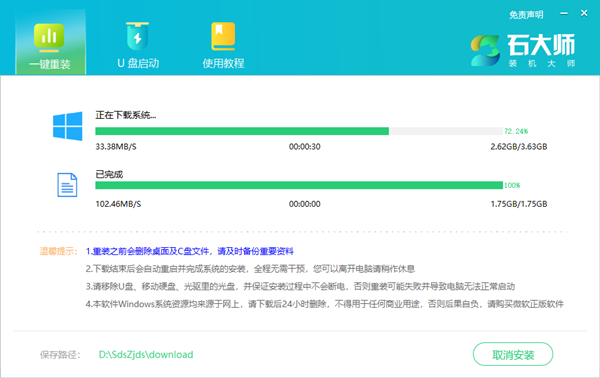
3、下载完成后,系统会自动重启。
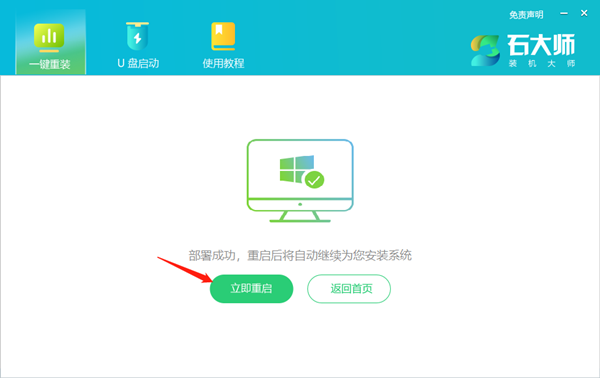
4、系统自动重启进入安装界面。
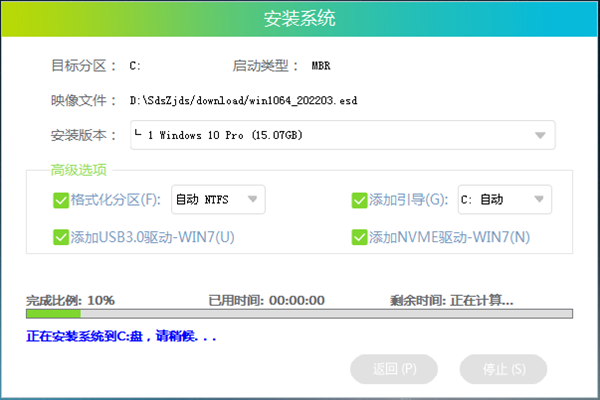
5、安装完成后进入部署界面,静静等待系统进入桌面就可正常使用了!

自动重装系统软件重装Win10教程
很多朋友都在寻找一款靠谱的自动重装系统软件,可以轻松帮助自己重装电脑系统,不要有复杂的操作,因为大家怕操作失误,下面系统之家小编给朋友们带来自动重装系统软件重装Win10教程,希望对你有帮助,欢迎收藏。






